Seiteninhaltverzeichnis
Rezensionen & Preise
Ist es möglich, den VLC Media Player auf meinen aktuellen PC herunterzuladen und ihn dann auf einen anderen PC zu übertragen, der nicht online ist? Ich dachte daran, den Player auf meinen PC herunterzuladen und ihn dann mithilfe einer CD auf meinen anderen PC zu übertragen, der nicht online ist. Wenn das möglich ist, können Sie mir bitte erklären, wie das geht?
Das Herunterladen eines VLC Media Players von einer CD ist nicht zeitsparend, da es viele Schritte umfasst, darunter das Formatieren der CD und das Ziehen der EXE-Datei an den Zielspeicherort. Mit EaseUS Todo PCTrans Free, einem Windows-VLC-Übertragungstool, können Sie VLC mit nur einem Klick von einem PC auf einen anderen übertragen. Außerdem zeigen wir Ihnen, wie Sie VLC-Dateien auf Android oder iPhone übertragen.
VLC von einem PC auf einen anderen übertragen (2 Möglichkeiten)
So übertragen Sie VLC-Dateien auf Android
So übertragen Sie VLC-Dateien ohne iTunes auf das iPhone
VLC von einem PC auf einen anderen übertragen
#1. Verwenden von EaseUS Todo PCTrans Free
Sie haben kein passendes Tool für die Online- oder Offline-Datenübertragung gefunden? EaseUS Todo PCTrans Free ist Ihr bester Helfer bei der Übertragung von Programmen auf einen neuen Computer. Im Vergleich zu herkömmlichen Kopier- und Brennmethoden ist diese Software benutzerfreundlich und schützt Ihre Daten. Sie bietet Backup- und Wiederherstellungsfunktionen für Programme, Einstellungen und Dateien.
Laden Sie die kostenlose Version herunter und genießen Sie eine reibungslose Migration.
Schritte zum Übertragen von VLC von einem PC auf einen anderen ohne Internet:
Auf dem alten PC:
Schritt 1. Starten Sie EaseUS Todo PCTrans und klicken Sie auf „Datenübertragung“ auf dem Hauptbildschirm. Wählen Sie „Dies ist der alte PC“ und klicken Sie auf „Weiter“.

Schritt 2. Wählen Sie die Methode „ Per Backup übertragen ‚ und klicken Sie auf „weiter “.
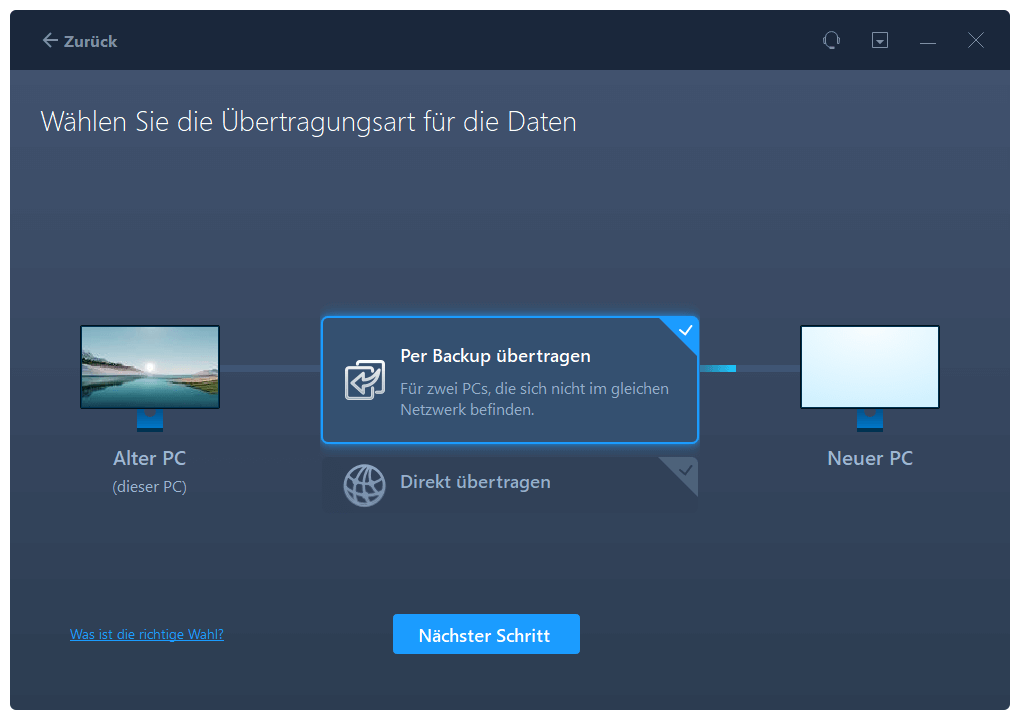
Schritt 3. Bestätigen Sie den Namen der Sicherungsdatei und den Speicherort der Sicherung (Bitte speichern Sie Ihre Dateien an einem Ort, auf den der neue PC zugreifen kann, z. B. auf einer externen Festplatte oder einem freigegebenen Netzwerkspeicher).
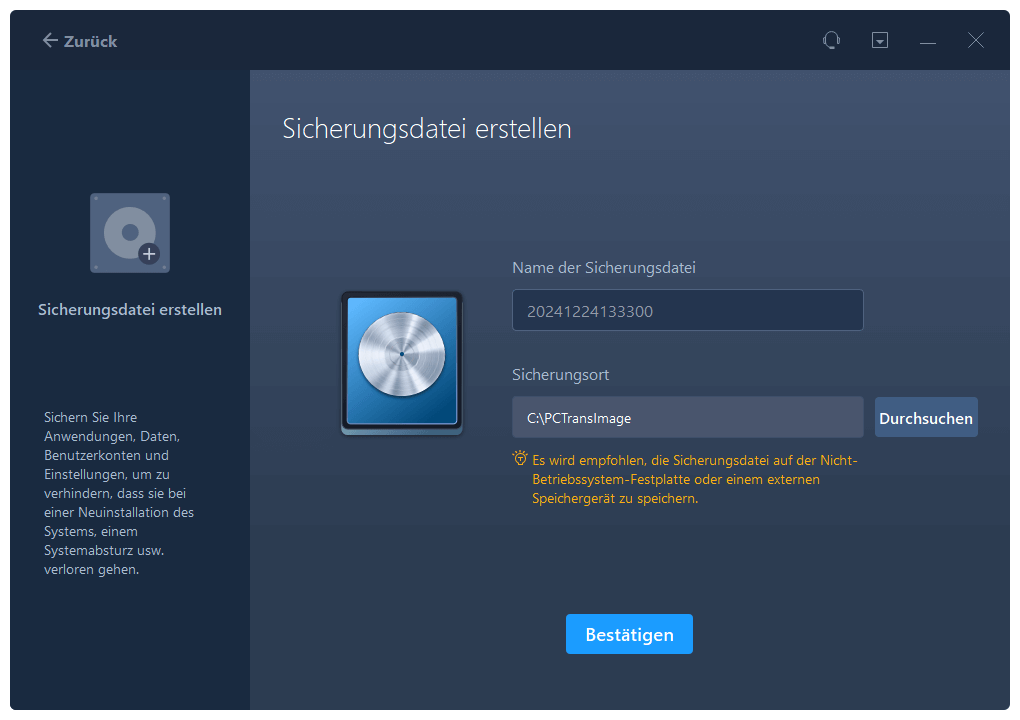
Schritt 4. Markieren Sie die Anwendungen, Dateien und Konten, die Sie sichern möchten. Klicken Sie auf die Option „Backup“, um den Vorgang auszuführen.
Auf dem neuen PC:
Schritt 1. Starten Sie EaseUS Todo PCTrans auf Ihrem neuen PC und wählen Sie „ Das ist der neue PC“ im Abschnitt „Datenübertragung“.

Schritt 2. Wählen Sie „Per Backup übertragen“ und klicken Sie auf „ Nächster Schritt“.
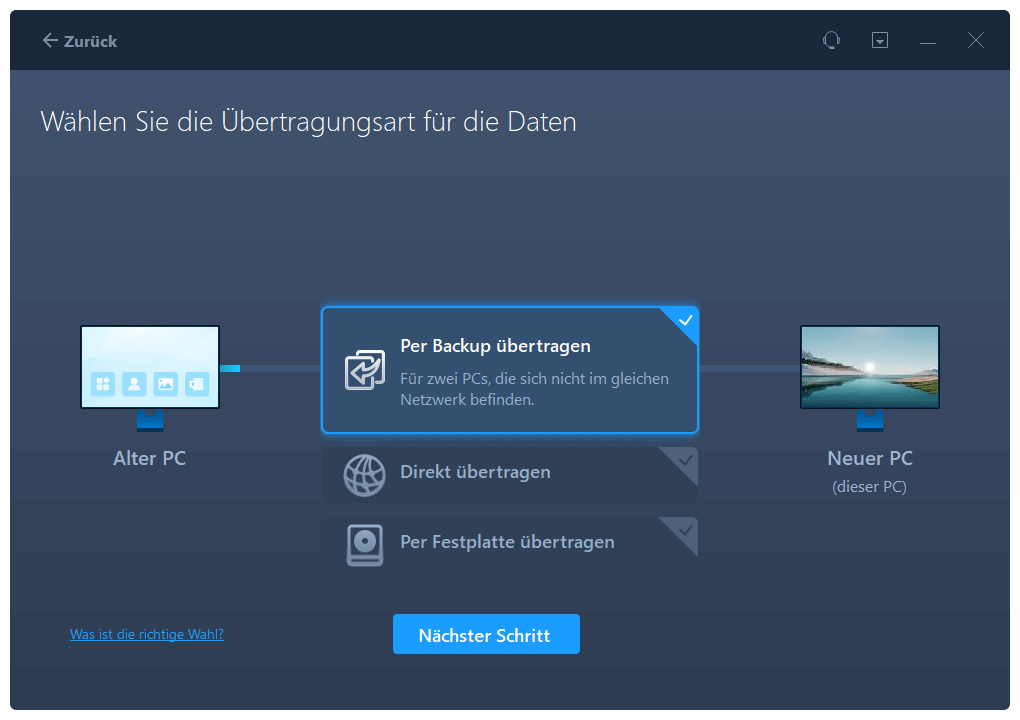
Schritt 3. Durchsuchen Sie den „Sicherungsort“ Ihrer vorhandenen Sicherungsdateien.
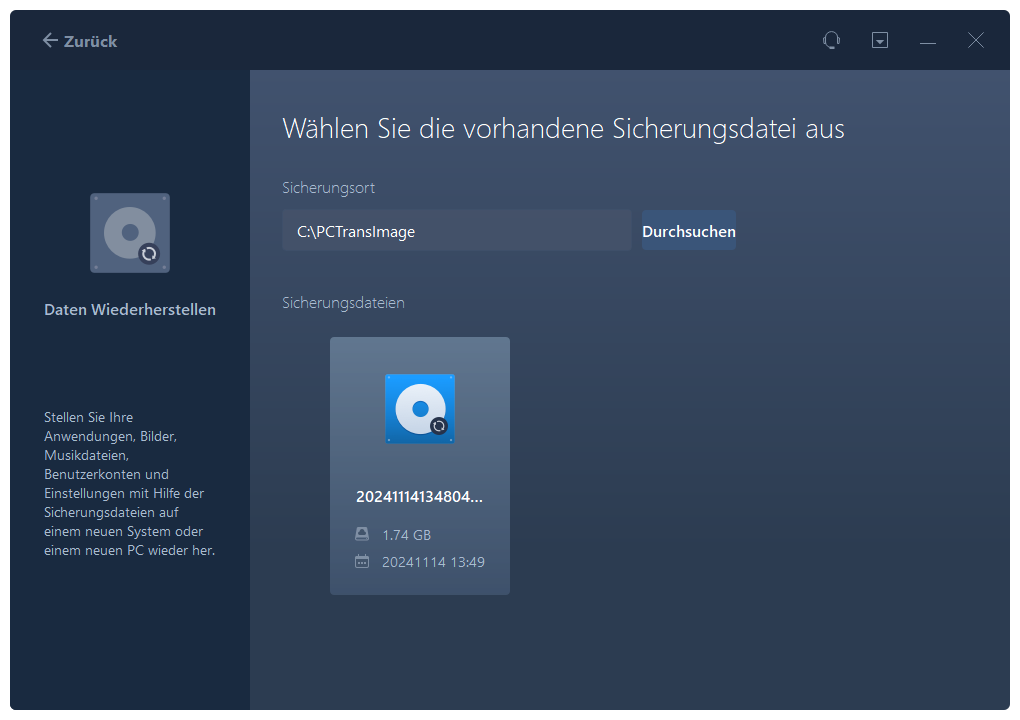
Schritt 4. Wählen Sie die gewünschten Anwendungen, Dateien und Konten zum Wiederherstellen aus.
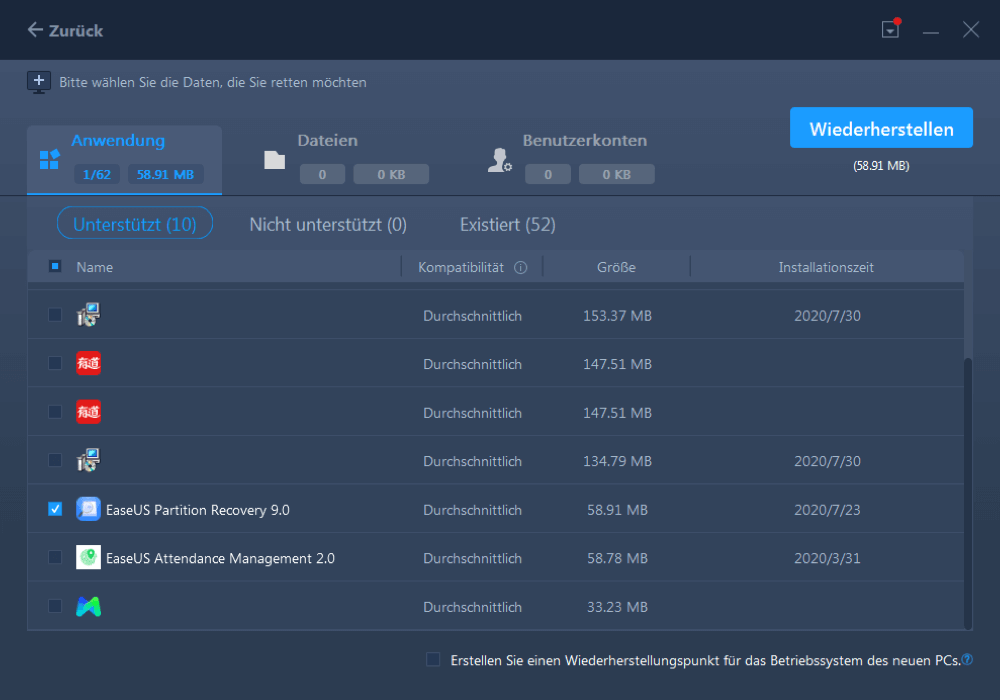
Darüber hinaus ist der PC-zu-PC-Modus verfügbar, um alle Daten im selben Netzwerk zu verschieben.
#2. Andere manuelle Methode zur VLC-Übertragung
So brennen Sie EXE-Dateien auf eine Disc:
Schritt 1. Legen Sie die Disc in das optische Laufwerk ein. Warten Sie, bis der Brennassistent auf dem Bildschirm erscheint. Geben Sie den Disc-Titel ein und wählen Sie „Wie ein USB-Stick“ .
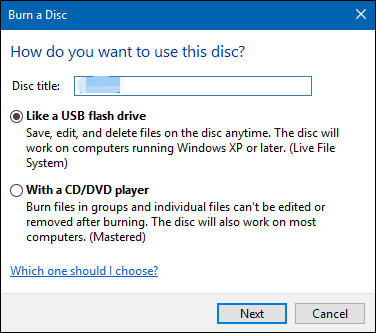
Schritt 2. Wählen Sie „Weiter“, um die Disc für die Verwendung zu formatieren.
Schritt 3. Kopieren Sie die EXE-Datei von VLC auf die Disc.
So übertragen Sie VLC-Dateien auf Android
Schritt 1. Installieren Sie VLC aus dem App Store auf Android.
Schritt 2. Stellen Sie auf Android die Option „Videos im Hintergrund abspielen“ ein.
Gehen Sie im VLC-Navigationsmenü zu „Einstellungen“ > Aktivieren Sie die Option „Videos im Hintergrund abspielen“.
Schritt 3. Geben Sie Dateien mit der Heimnetzgruppeneinstellung frei.
Suchen Sie zunächst im Startfenster nach der Systemsteuerung. Wählen Sie dann die Heimnetzgruppe aus. Falls Sie die Heimnetzgruppe noch nicht eingerichtet haben, können Sie die Schaltfläche „Heimnetzgruppe erstellen“ wählen.
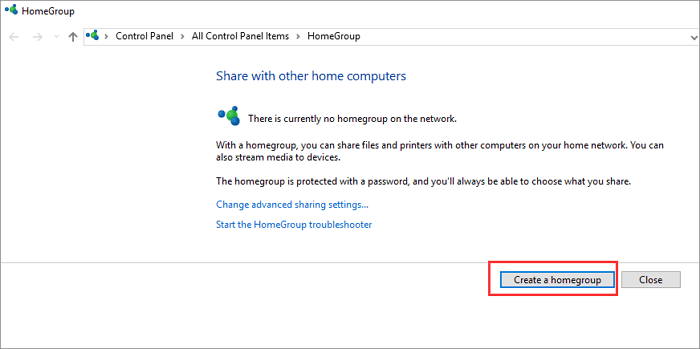
Wählen Sie anschließend die Bibliothek oder den Ordner aus, den Sie freigeben möchten. Für die Übertragung von VLC-Dateien auf Android empfehlen wir Ihnen, die Option „Videos und Musik freigeben“ zu öffnen.
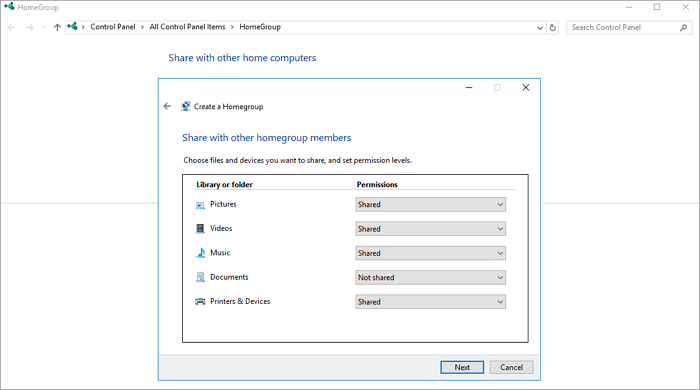
Drittens: Gehen Sie zurück zum Fenster „Heimnetzgruppeneinstellungen ändern“ und klicken Sie auf „Allen Geräten in diesem Netzwerk, z. B. Fernsehgeräten und Spielekonsolen, das Abspielen meiner freigegebenen Inhalte erlauben“ .
Deaktivieren Sie anschließend die Schaltfläche „Zugelassen“ unter „Medienprogramme auf diesem PC“ und „Remoteverbindungen“ . Klicken Sie auf „Weiter“, um die Heimnetzgruppeneinstellungen vorzunehmen.
Schritt 4. Übertragen Sie Dateien von VLC auf Android.
Wählen Sie im Navigationsmenü die Option „Lokales Netzwerk“ . Sobald PC und Mobilgerät mit demselben Netzwerk verbunden sind, wird der Name Ihres PCs im Feld „Freigabeordner“ angezeigt.
Bitte öffnen Sie es und überprüfen Sie Ihre Videos oder Audios vom VLC.
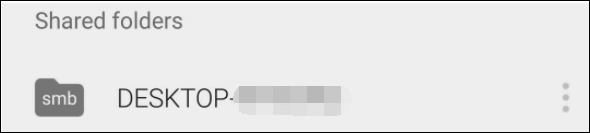
So übertragen Sie VLC-Dateien ohne iTunes auf das iPhone
Schritt 1. Starten Sie die VLC-App auf dem iPhone. Tippen Sie oben links auf das VLC-Symbol. Wählen Sie unter dem Netzwerksymbol die Option „Freigabe über WLAN“ . Es werden eine IP-Adresse und eine lokale Adresse angezeigt.
Schritt 2. Öffnen Sie VLC auf Ihrem PC. Geben Sie die IP-Adresse oder die lokale Adresse in Ihren Standardbrowser ein.
Schritt 3. Laden Sie die Dateien in VLC hoch. Sobald der Vorgang abgeschlossen ist, werden die Dateien im VLC Ihres iPhones angezeigt.
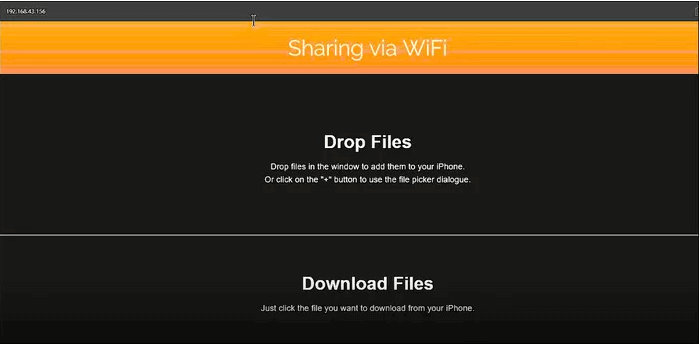
Über den Autor/die Autorin
Aktuliasiert von Katrin
Jahrgang 1990; Studierte Deutscher Philologie an SISU, China; Seit 2011 zum festen Team der EaseUS-Redaktion. Seitdem schreibte sie Ratgeber und Tipps. Zudem berichtete sie über Neues und Aufregendes aus der digitalen Technikwelt.
Erstellt von Maria
Maria ist begeistert über fast allen IT-Themen. Ihr Fokus liegt auf der Datenrettung, der Festplattenverwaltung, Backup & Wiederherstellen und den Multimedien. Diese Artikel umfassen die professionellen Testberichte und Lösungen.
Rezensionen & Preise
-
EaseUS Todo PCTrans Free ist eine nützliche und zuverlässige Softwarelösung, die für die Migration von Computerdaten entwickelt wurde, sei es von einem Gerät auf ein anderes oder von einer älteren Version Ihres Betriebssystems auf eine neuere.
Mehr lesen -
EaseUS Todo PCTrans stammt von den Entwicklern bei EaseUS, die hervorragende Tools zur Verwaltung Ihrer Backups und zur Wiederherstellung Ihrer defekten Festplatten entwickeln. Auch wenn es sich nicht um ein offizielles Tool handelt, genießt EaseUS einen sehr guten Ruf für seine Software und seinen Code.
Mehr lesen
-
Es bietet Ihnen die Möglichkeit, Ihr gesamtes Benutzerkonto von Ihrem alten Computer zu übertragen, sodass alles schnell migriert wird. Sie behalten weiterhin Ihre Windows-Installation (und die entsprechenden Treiber für Ihren neuen PC), erhalten aber auch alle Ihre Apps, Einstellungen, Präferenzen, Bilder, Dokumente und andere wichtige Daten.
Mehr lesen
Verwandte Artikel
-
So übertragen Sie TurboTax auf einen neuen Computer | Schritt für Schritt👣
![author icon]() Maria/2025/09/03
Maria/2025/09/03
-
So ändern Sie den Speicherort der Programmdateien in Windows 10
![author icon]() Maria/2025/09/03
Maria/2025/09/03
-
2 Methoden: Zoom von einem PC auf den anderen verschieben/übertragen
![author icon]() Mako/2025/09/03
Mako/2025/09/03
-
So deinstallieren Sie Steam-Spiele | 4 effiziente Lösungen🔥
![author icon]() Maria/2025/09/03
Maria/2025/09/03